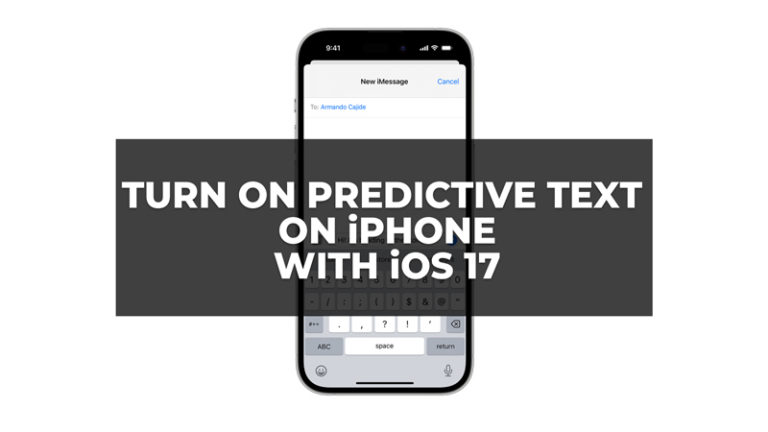Как установить напоминание из Galaxy Watch 6 Classic?
Galaxy Watch 6 с двумя вариантами; Galaxy Watch 6 и Galaxy Watch 6 Classic оснащены различными функциями приложений, которые сделают вашу жизнь проще. На своих часах теперь вы можете устанавливать напоминания для своего списка дел, а также удалять, отмечать их как выполненные и восстанавливать эти напоминания. Но, если вам интересно, как вы можете это сделать, вот решение. В этом руководстве мы объяснили простые шаги, с помощью которых вы можете установить напоминание на Galaxy Watch 6 Classic. Кроме того, знайте, как вы можете восстановить или удалить их.
Шаги по установке напоминания на Galaxy Watch 6 Classic

Напоминание — это то, что помогает вам помнить о вашей незавершенной работе, списках дел и многом другом. Иногда проверить свой смартфон становится сложно, и вы можете пропустить важное напоминание. В новых Galaxy Watch 6 Classic есть функция напоминаний, которую вы можете использовать для получения уведомлений на свои умные часы.
Прежде чем установить напоминание на часах, включите Bluetooth. Кроме того, вы можете добавить напоминание со своего телефона, и данные будут синхронизированы с часами, к которым они подключены. Теперь, чтобы установить напоминания на умных часах, выполните следующие действия:
- На Galaxy Watch щелкните значок колокольчика в разделе «Приложения».
- Теперь нажмите на опцию «Запись». Если вы хотите получить доступ к уже существующему напоминанию, нажмите на значок «+».
- Затем введите напоминание. Вы можете написать короткую заметку или одно слово, чтобы знать о напоминании.
- Теперь нажмите «Установить время», чтобы установить время для напоминания. Вы можете использовать поле ввода, использовать безель на экране или перемещаться вверх и вниз, нажимая на экран.
- После установки времени нажмите Далее.
- Затем на экране установите дату напоминания. Кроме того, вы можете выбрать, хотите ли вы, чтобы напоминание повторялось или нет. После того, как вы ввели информацию, нажмите «Готово».
- Наконец, нажмите «Сохранить», чтобы сохранить напоминание.
Таким образом, теперь вы можете получать уведомления о важных делах и датах. Вы также можете пометить напоминание как завершенное, как только оно будет сделано. Для этого читайте дальше.
Отметить как завершенные напоминания
Отметить напоминания как выполненные на Galaxy Watch 6 Classic очень просто. В разделе приложений щелкните значок колокольчика> перейдите к списку напоминаний> нажмите на пустое поле рядом с ним или нажмите на напоминание> нажмите «Завершить». Это пометит напоминание как завершенное на ваших часах.
Восстановить напоминание
Если вы по ошибке отметили напоминание как завершенное, вы можете восстановить его на часах. Для этого в списке напоминаний нажмите «Выполнено» > нажмите на напоминание, которое хотите восстановить > нажмите «Восстановить». Теперь напоминание будет восстановлено в ваших часах. Кроме того, вы можете сделать это, если хотите повторить определенное напоминание. Напоминание будет восстановлено как раньше, и вы сможете вносить в него изменения по своему усмотрению.
Удалить напоминания
Теперь, если вы хотите удалить конкретное напоминание, это можно легко сделать на часах. Чтобы удалить напоминание, нажмите и удерживайте напоминание в списке напоминаний, которое вы хотите удалить, а затем нажмите «Удалить». Это удалит напоминание из вашего списка, и теперь у вас есть место для новых напоминаний.
Это были простые шаги, которые вы можете выполнить, чтобы установить, восстановить, удалить или пометить как прочитанное напоминание на Galaxy Watch 6 Classic. Кроме того, эти напоминания можно использовать для информирования вас о важном событии в соответствии с информацией, которую вы вводите. Экстренные вызовы с помощью Galaxy Watch 6 Classic.